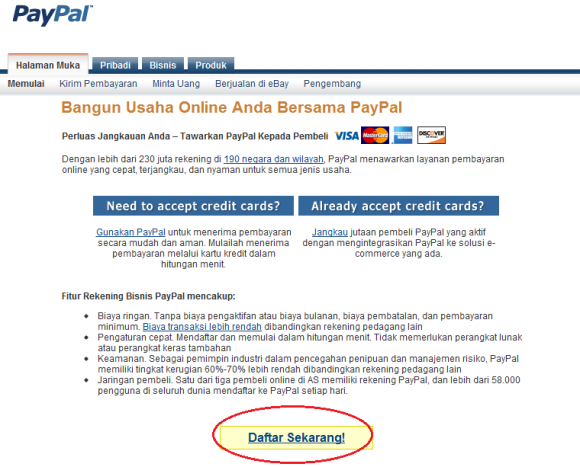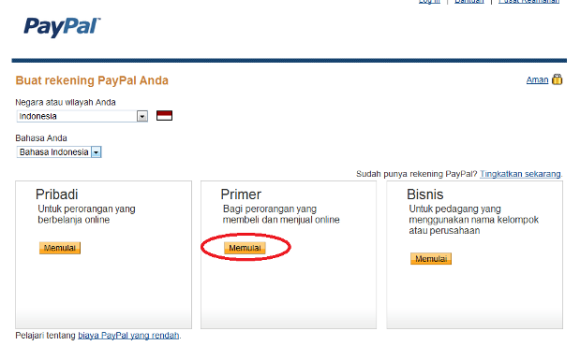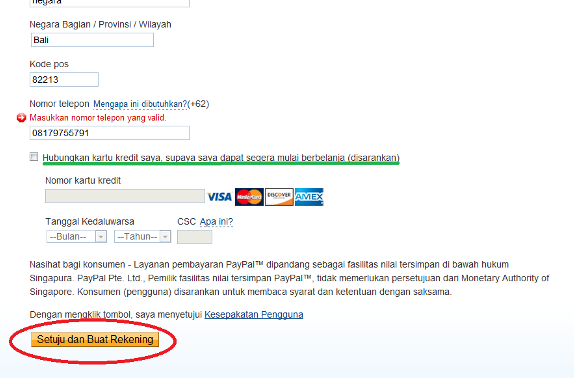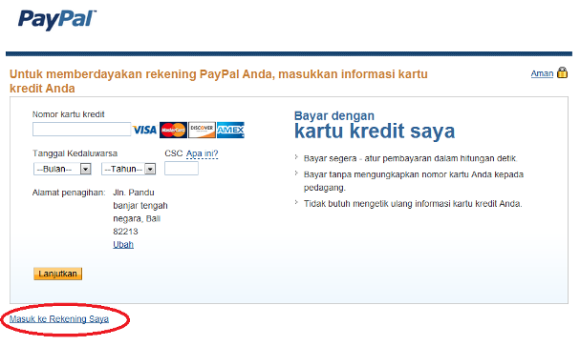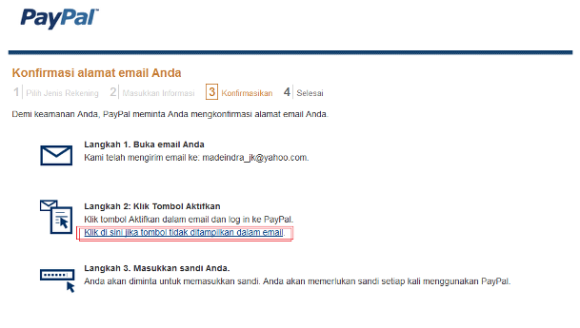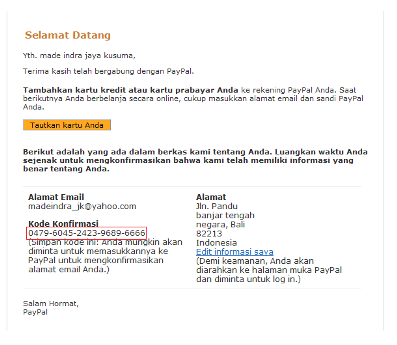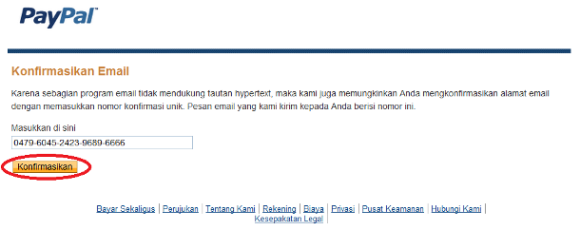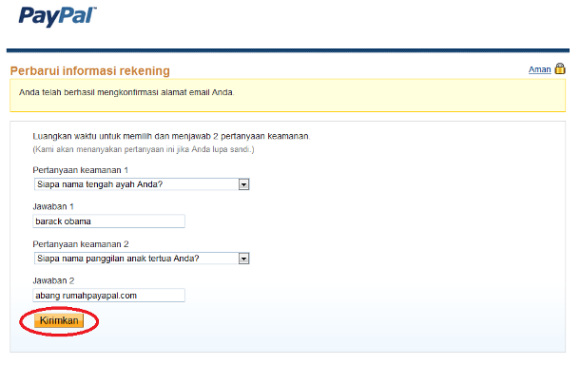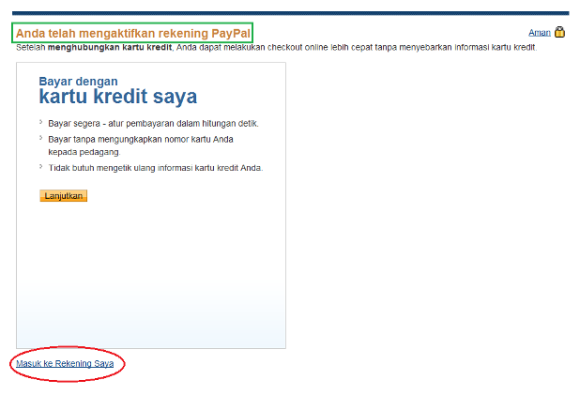VatHFlasz - Cara Membuat Like Box Facebook Melayang dengan Timer di Blog.
Salam Sobat Blogger..
Setelah sebelumnya membahas Memasang Tombol Pop Up Like Box Facebook dan Follow Twitter Otomatis di Blogspot, Sekarang saya akan bahas lagi cara atau bisa dibilang model kedua dari kreasi menampilkan likebox facebook melayang. Yang keren dari Model sekarang ini adalah bentuknya yang Popup dengan tambahan timer yang akan membuat likebox ini tertutup secara otomatis. Keren bukan ?
Dan untuk pemasangannya pun sangat mudah tinggal copas code script yang sudah disediakan di bawah ini di dalam template blog diantara <body> dan </body> intinya diletakkan sesudah <body> dan sebelum </body>.
Sebelum kita mulai memasangnya seperti tutorial sebelumnya jangan lupa sobat sudah membuat fanpage facebooknya okehh. Tujuannya sih cuma buat ngambil Link username Fanpage facebook kita ajj.
Ok langsung kita mulai saja !!!
1. Seperti Biasa login Ke blog sobat masing2
2. Pada Dashboard blog silahkan pilih Template >> Lalu Edit HTML >> Kemudian jangan lupa Centang Expand Template Widget
3. Cari kode tag <body> atau </body>. Untuk mempermudah Klik ctrl+f dan ketikan <body> atau </body>
4. Copy kode di bawah ini dan pastekan di bawah <body> atau diatas </body>
Salam Sobat Blogger..
Setelah sebelumnya membahas Memasang Tombol Pop Up Like Box Facebook dan Follow Twitter Otomatis di Blogspot, Sekarang saya akan bahas lagi cara atau bisa dibilang model kedua dari kreasi menampilkan likebox facebook melayang. Yang keren dari Model sekarang ini adalah bentuknya yang Popup dengan tambahan timer yang akan membuat likebox ini tertutup secara otomatis. Keren bukan ?
Dan untuk pemasangannya pun sangat mudah tinggal copas code script yang sudah disediakan di bawah ini di dalam template blog diantara <body> dan </body> intinya diletakkan sesudah <body> dan sebelum </body>.
Sreenshotnya bisa lihat dibawah ini atau Demo Livenya langsung pada blog VatHFlasZ ini :
Sebelum kita mulai memasangnya seperti tutorial sebelumnya jangan lupa sobat sudah membuat fanpage facebooknya okehh. Tujuannya sih cuma buat ngambil Link username Fanpage facebook kita ajj.
Ok langsung kita mulai saja !!!
1. Seperti Biasa login Ke blog sobat masing2
2. Pada Dashboard blog silahkan pilih Template >> Lalu Edit HTML >> Kemudian jangan lupa Centang Expand Template Widget
3. Cari kode tag <body> atau </body>. Untuk mempermudah Klik ctrl+f dan ketikan <body> atau </body>
4. Copy kode di bawah ini dan pastekan di bawah <body> atau diatas </body>
Klik show untuk melihat
Keterangan :
# pages/Vathflasz/222598464491763 >> Ganti dengan Link Fanpage facebook Sobat
# Join us at Facebook! >> Bisa diubah sesuai selera
# time="25" >> Atur waktu Y timer popupnya sesuai selera
# skin="02" >> Skin bisa dirubah2 , tinggal pilih dan pasang (01, 02, 03, 04) Tinggal pilih dibawah ini :
SKIN "01"
SKIN "02"
SKIN "03"
SKIN "04"
5. Jika sudah Simpan Template dan Selesai !!
Nah sederhana bukan...
Yang di atas adalah contoh sederhana tentang Cara Membuat Like Box Facebook Melayang dengan Timer di Blog , selanjutnya bisa sobat kembangkan sendiri menurut keinginan sobat.
Demikianlah postingan saya kali ini...
Semoga bermanfaat..
Yang di atas adalah contoh sederhana tentang Cara Membuat Like Box Facebook Melayang dengan Timer di Blog , selanjutnya bisa sobat kembangkan sendiri menurut keinginan sobat.
Demikianlah postingan saya kali ini...
Semoga bermanfaat..